Twój MacBook nagrzewa się po uruchomieniu niektórych ciężkich aplikacji, biorąc pod uwagę, że potężny procesor jest zaprojektowany w bardzo cienkiej obudowie. Tak więc ciepło będzie się nagrzewać w komputerze Mac i ostatecznie zmieni się w przegrzanie. To całkiem normalne, że MacBook Pro lub MacBook Air nagrzewa się podczas używania.
Różne powody spowodują, że Przegrzewanie MacBooka problem. Oprócz irytującego hałasu generowanego przez fanów komputerów Mac, istnieją również potencjalne problemy spowodowane przez przesłyszający komputer Mac. W tym poście dowiesz się o kilku głównych czynnikach, które mogą spowodować przegrzanie MacBooka Pro. Ponadto podano 5 skutecznych wskazówek, które pomogą Ci zatrzymać przegrzewanie komputera Mac i szybko go schłodzić.
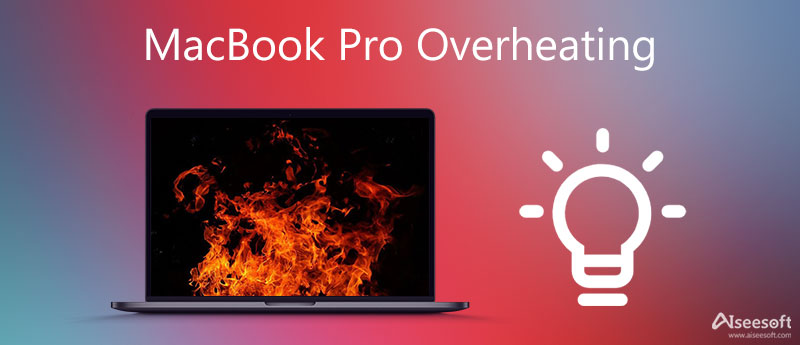
Istnieje wiele możliwych przyczyn, które doprowadzą komputer Mac do przegrzania. W tej części pokażemy kilka typowych przyczyn.
Gdy procesor MacBooka jest przeciążony zadaniami wymagającymi dużej ilości zasobów, wkrótce się nagrzeje. W takim przypadku wentylatory Mac zostaną włączone, aby zapewnić dodatkowy przepływ powietrza i schłodzić komputer Mac. Jeśli nadal korzystasz z wielu aplikacji lub wykonujesz inne intensywne zadania, nowo powstałe ciepło może zostać szybko usunięte przez wentylatory. Twój MacBook zacznie się przegrzewać.
Jeśli będziesz korzystać z MacBooka przez długi czas, będzie on gromadził ciepło i w końcu się nagrzewał. Czujniki Twojego MacBooka utrzymają ciepło po długiej, ciągłej pracy.
Jeśli na MacBooku działa przestarzały system MacOS lub niektóre stare aplikacje na Macu zawierają błędy lub nieefektywność, możesz łatwo napotkać problem z przegrzewaniem się Maca.
SMC (Kontroler zarządzania systemem) na komputerze Mac może pomóc w kontrolowaniu różnych komponentów sprzętowych, w tym wewnętrznych wentylatorów komputera Mac. W niektórych przypadkach błąd SMC z łatwością spowoduje, że komputer Mac nagrzeje się i przekroczy stabilną temperaturę. Co więcej, po długim użytkowaniu MacBooka, fani komputerów Mac mogą zbierać kurz. Wpłynie to na odprowadzanie ciepła z MacBooka.
Nie można po prostu powiedzieć z całą pewnością, co spowodowało przegrzanie MacBooka Pro. Możesz jednak skorzystać z poniższych sugestii dotyczących rozwiązywania problemów, aby z łatwością schłodzić przegrzewającego się Maca.
Najpierw sprawdź procesor Maca w Activity monitor i zmniejszyć zużytą moc obliczeniową.
Na komputerze Mac otwórz Finder, Kliknij na Użytkowe opcja Konsultacje sekcji, a następnie znajdź i wybierz Activity monitor narzędziem.
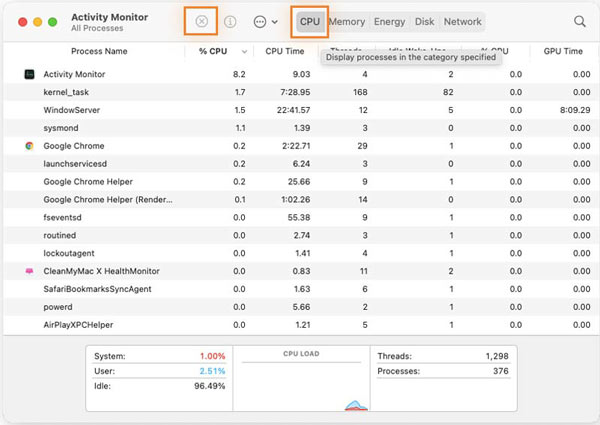
Tutaj możesz sprawdzić użycie procesora Mac i dowiedzieć się, które aplikacje zużywają najwięcej zasobów obliczeniowych. Ciężkie aplikacje można łatwo zamknąć, klikając przycisk X.
Ponowne uruchamianie to prosta i skuteczna metoda szybkiego zamknięcia wszystkich uruchomionych programów i schłodzenia MacBooka.

Pliki do Pobrania
100% bezpieczeństwa. Bez reklam.
Po bezpłatnej instalacji i otwarciu tego narzędzia Mac Cleaner możesz kliknąć Rynek na lewym panelu, aby sprawdzić aktualny procesor, pamięć i dysk tego MacBooka.

Jest wyposażony w 8 funkcji czyszczenia w Odkurzacz. Możesz wybrać Odkurzacz po lewej, aby je zdobyć.

Aby uzyskać więcej przydatnych narzędzi, możesz przejść do Toolkit aby uzyskać do nich dostęp. Możesz użyć tych narzędzi, aby z łatwością poprawić wydajność komputera Mac.

Jak wspomniano powyżej, przestarzały system operacyjny może również powodować problem z przegrzaniem MacBooka Pro. Możesz przejść do Preferencji systemowych i użyć funkcji aktualizacji oprogramowania, aby zaktualizować system macOS do najnowszej wersji.
Podczas korzystania z komputera Mac upewnij się, że klawiatura i otwory wentylacyjne nie są zapychane brudem ani kurzem. Ponadto często należy otwierać twardą obudowę i czyścić wewnętrzne wentylatory i radiatory.
1. Jak przetestować sprzęt Maca?
Wyłącz komputer Mac i odłącz wszystkie urządzenia zewnętrzne. Naciśnij przycisk zasilania, a następnie natychmiast naciskaj klawisz D, aby przejść do testu sprzętowego Apple.
2. Jak zresetować SMC na moim MacBooku?
Zresetowanie SMC może również rozwiązać problem z przegrzaniem MacBooka Pro. Możesz wyłączyć MacBooka, a następnie naciskać jednocześnie klawisze Shift + Opcja + Control i przycisk Apple Power przez 10 sekund. W ten sposób możesz zresetować SMC na komputerze Mac.
3. Skąd wziąć opcje oszczędzania energii na Macu?
Kliknij menu Apple w lewym górnym rogu, a następnie wybierz opcję Preferencje systemowe. Teraz możesz wybrać opcję Bateria lub Oszczędzanie energii, aby uzyskać dostęp do różnych opcji oszczędzania energii.
Wnioski
W tym artykule rozmawialiśmy głównie o Przegrzewanie MacBooka Pro problem, główne powody i co należy zrobić, aby schłodzić przegrzewający się komputer Mac. Powinieneś zachować spokój MacBooka. Ma to kluczowe znaczenie dla zachowania kondycji baterii i poprawy wydajności komputera Mac.

Mac Cleaner to profesjonalne narzędzie do zarządzania komputerami Mac w celu usuwania niepotrzebnych plików, bałaganu, dużych / starych plików, usuwania duplikatów plików i monitorowania wydajności komputera Mac.
100% bezpieczeństwa. Bez reklam.